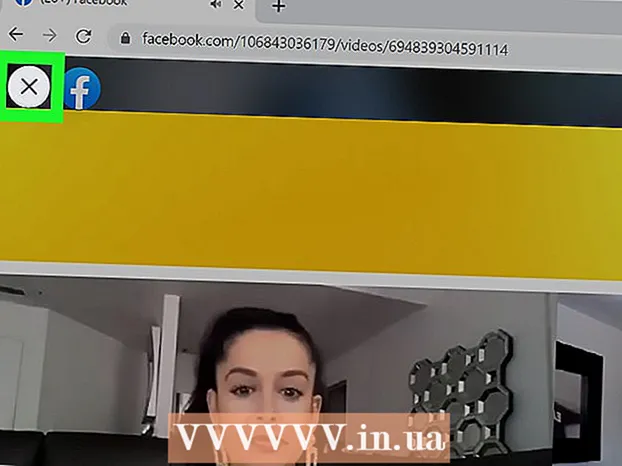ผู้เขียน:
Joan Hall
วันที่สร้าง:
27 กุมภาพันธ์ 2021
วันที่อัปเดต:
2 กรกฎาคม 2024

เนื้อหา
บทความนี้จะแสดงวิธีการลบประวัติการเรียกดูบน iPad ซึ่งสามารถทำได้ในเบราว์เซอร์ Safari, Chrome และ Firefox คุณยังสามารถลบข้อความได้หากต้องการล้างประวัติข้อความ
ขั้นตอน
วิธีที่ 1 จาก 3: Safari
 1 เปิดแอปการตั้งค่า
1 เปิดแอปการตั้งค่า  . ไอคอนสำหรับแอปพลิเคชันนี้ดูเหมือนฟันเฟืองสีเทาและมักจะอยู่บนหน้าจอหลัก
. ไอคอนสำหรับแอปพลิเคชันนี้ดูเหมือนฟันเฟืองสีเทาและมักจะอยู่บนหน้าจอหลัก  2 เลื่อนลงแล้วแตะ ซาฟารี. ตัวเลือกนี้อยู่เหนือตรงกลางหน้าจอ เมนู Safari จะเปิดขึ้นที่ด้านขวาของหน้าจอ
2 เลื่อนลงแล้วแตะ ซาฟารี. ตัวเลือกนี้อยู่เหนือตรงกลางหน้าจอ เมนู Safari จะเปิดขึ้นที่ด้านขวาของหน้าจอ - อย่าลืมเลื่อนดูเนื้อหาทางด้านซ้ายของหน้าจอเพื่อค้นหาตัวเลือก "Safari"
 3 เลื่อนลงแล้วแตะ ล้างประวัติและข้อมูลเว็บไซต์. ทางด้านล่างของเมนู Safari
3 เลื่อนลงแล้วแตะ ล้างประวัติและข้อมูลเว็บไซต์. ทางด้านล่างของเมนู Safari  4 คลิกที่ ชัดเจนเมื่อได้รับแจ้ง การดำเนินการนี้จะลบประวัติเบราว์เซอร์ Safari ของคุณ
4 คลิกที่ ชัดเจนเมื่อได้รับแจ้ง การดำเนินการนี้จะลบประวัติเบราว์เซอร์ Safari ของคุณ
วิธีที่ 2 จาก 3: Chrome
 1 เปิด Google Chrome ไอคอนเบราว์เซอร์จะดูเหมือนวงกลมสีเขียว-แดง-เหลือง โดยมีจุดศูนย์กลางสีน้ำเงิน
1 เปิด Google Chrome ไอคอนเบราว์เซอร์จะดูเหมือนวงกลมสีเขียว-แดง-เหลือง โดยมีจุดศูนย์กลางสีน้ำเงิน  2 คลิกที่ &# 8942;. ไอคอนนี้จะอยู่ที่มุมขวาบนของหน้าต่าง เมนูแบบเลื่อนลงจะเปิดขึ้น
2 คลิกที่ &# 8942;. ไอคอนนี้จะอยู่ที่มุมขวาบนของหน้าต่าง เมนูแบบเลื่อนลงจะเปิดขึ้น  3 คลิกที่ การตั้งค่า. ทางด้านล่างของเมนูที่ขยายลงมา หน้าต่างการตั้งค่าจะเปิดขึ้น
3 คลิกที่ การตั้งค่า. ทางด้านล่างของเมนูที่ขยายลงมา หน้าต่างการตั้งค่าจะเปิดขึ้น  4 คลิกที่ การรักษาความลับ. ในหัวข้อ Advanced ของหน้าต่าง Preferences
4 คลิกที่ การรักษาความลับ. ในหัวข้อ Advanced ของหน้าต่าง Preferences  5 คลิกที่ ล้างประวัติ. ทางด้านล่างของหน้าต่าง Privacy
5 คลิกที่ ล้างประวัติ. ทางด้านล่างของหน้าต่าง Privacy  6 ทำเครื่องหมายที่ช่องถัดจาก ประวัติการค้นหา. นี่เป็นตัวเลือกแรกในหน้าต่างล้างประวัติ หากมีกล่องกาเครื่องหมายสีน้ำเงินทางด้านขวาของตัวเลือกนี้ แสดงว่ามีการทำเครื่องหมายไว้แล้ว
6 ทำเครื่องหมายที่ช่องถัดจาก ประวัติการค้นหา. นี่เป็นตัวเลือกแรกในหน้าต่างล้างประวัติ หากมีกล่องกาเครื่องหมายสีน้ำเงินทางด้านขวาของตัวเลือกนี้ แสดงว่ามีการทำเครื่องหมายไว้แล้ว - คุณสามารถตรวจสอบตัวเลือกอื่นๆ (เช่น "รหัสผ่านที่บันทึกไว้") เพื่อลบได้ที่นี่
 7 คลิกที่ ล้างประวัติ. ที่เป็นปุ่มสีแดงท้ายหน้าต่าง Clear History
7 คลิกที่ ล้างประวัติ. ที่เป็นปุ่มสีแดงท้ายหน้าต่าง Clear History  8 คลิกที่ ล้างประวัติเมื่อได้รับแจ้ง การดำเนินการนี้จะลบประวัติเบราว์เซอร์ Google Chrome ของคุณ
8 คลิกที่ ล้างประวัติเมื่อได้รับแจ้ง การดำเนินการนี้จะลบประวัติเบราว์เซอร์ Google Chrome ของคุณ
วิธีที่ 3 จาก 3: Firefox
 1 เปิดไฟร์ฟอกซ์ ไอคอนเบราว์เซอร์ดูเหมือนสุนัขจิ้งจอกสีส้มล้อมรอบลูกบอลสีน้ำเงิน
1 เปิดไฟร์ฟอกซ์ ไอคอนเบราว์เซอร์ดูเหมือนสุนัขจิ้งจอกสีส้มล้อมรอบลูกบอลสีน้ำเงิน  2 คลิกที่ ☰. ที่มุมขวาบนของหน้าจอ เมนูแบบเลื่อนลงจะเปิดขึ้น
2 คลิกที่ ☰. ที่มุมขวาบนของหน้าจอ เมนูแบบเลื่อนลงจะเปิดขึ้น  3 คลิกที่ การตั้งค่า. คุณจะพบตัวเลือกนี้ภายใต้ไอคอนรูปเฟือง
3 คลิกที่ การตั้งค่า. คุณจะพบตัวเลือกนี้ภายใต้ไอคอนรูปเฟือง  4 เลื่อนลงแล้วแตะ ล้างข้อมูลส่วนตัว. ตรงกลางส่วน Privacy
4 เลื่อนลงแล้วแตะ ล้างข้อมูลส่วนตัว. ตรงกลางส่วน Privacy  5 ตรวจสอบให้แน่ใจว่าแถบเลื่อนถัดจากประวัติการท่องเว็บเป็นสีส้ม ถ้าไม่ให้คลิกที่ตัวเลื่อน
5 ตรวจสอบให้แน่ใจว่าแถบเลื่อนถัดจากประวัติการท่องเว็บเป็นสีส้ม ถ้าไม่ให้คลิกที่ตัวเลื่อน - คลิกที่แถบเลื่อนถัดจากตัวเลือกอื่นๆ (เช่น แคชและคุกกี้) เพื่อล้าง
 6 คลิกที่ ล้างข้อมูลส่วนตัว. ทางด้านล่างของหน้าต่าง Clear Private Data
6 คลิกที่ ล้างข้อมูลส่วนตัว. ทางด้านล่างของหน้าต่าง Clear Private Data  7 คลิกที่ ตกลงเมื่อได้รับแจ้ง การดำเนินการนี้จะล้างประวัติเบราว์เซอร์ Firefox ของคุณ
7 คลิกที่ ตกลงเมื่อได้รับแจ้ง การดำเนินการนี้จะล้างประวัติเบราว์เซอร์ Firefox ของคุณ
เคล็ดลับ
- การลบประวัติการท่องเว็บสามารถปรับปรุงประสิทธิภาพของ iPad ของคุณได้ โดยเฉพาะอย่างยิ่งสำหรับรุ่นเก่า
คำเตือน
- การลบประวัติการท่องเว็บของเบราว์เซอร์หนึ่งจะไม่มีผลกับเบราว์เซอร์อื่น